Popravek napake datoteke NDIS.Sys

- 2277
- 623
- Reginald Farrell
Znani skoraj vsakemu uporabniku Windows "Modri smrtni zasloni" ali BSOD se pojavijo nenadoma in ne obljubljajo ničesar dobrega. Neuspeh spremlja sporočilo, ki obvešča o naravi okvare, kode in v nekaterih primerih besedilo tudi označuje problematično datoteko. Informacije na zaslonu so koristne za razkritje bistva problema in nastavite pravo smer v iskanju njegove rešitve, ki jo je treba takoj angažirati, sicer se bo napaka pojavila vedno znova, dokler se izvor okvare ne odpravi. Poleg tega lahko po ponovnem zagonu sistem deluje, čeprav to ne pomeni, da je vprašanje popravka odpovedi rešeno.

Najpogostejši krivci, navedeni v besedilu sporočil, so datoteke naprav, ki imajo širitev SYS, vendar so to lahko tudi elementi DLL ali EXE. Modri zaslon s kodo 0x000000D1 in določeno datoteko NDIS.Sys pogosteje govori o problemu omrežja. Način za neposredno popravljanje okvare je odvisen od vzroka pojava, zato upoštevamo, kaj lahko izzove zaustavitev in kako se ga znebiti.
Zakaj se v datoteki NDIS pojavi napaka.Sys
Zaslon modre smrti 0x000000D1 se lahko pojavi v Windows 10 in drugih različicah operacijskega sistema iz programskih razlogov ali kot posledica napak strojne opreme. Najpogosteje kritična napaka BSOD z Driver_IRQL_NOT_LESS_OR_EQUAL in določeno težavo NDIS.SYS nastane zaradi napačnega delovanja gonilnikov omrežnih kartic ali učinkov programov tretjih strank.
NDIS (Specifikacija vmesnika omrežnega gonilnika) je specifikacija vozniškega vmesnika omrežja, oziroma NDIS.SYS je datoteka, povezana z NDIS. DOT v delu komponente Windows se pogosto pojavi po namestitvi nove opreme ali programske opreme, zato je za reševanje problema pomembno, da spremljate, kaj je pred tem dogodkom.
Napako lahko povzročijo naslednji dejavniki:
- Napačne konfiguracije voznikov, poškodovanih ali zastarelih voznikov.
- Nepravilno konfigurirane nastavitve sistema, poškodovane ali odsotne datoteke.
- Nepravilni zapisi v sistemskem registru.
- Vpliv programske opreme tretjih oseb, vključno z antivirusi in drugimi zaščitnimi programi.
- Virusi ali druga zlonamerna programska oprema.
- Konflikt opreme.
- Poškodba RAM -a in drugih razlogov.
NDIS metode popravljanja napak.Sys
Ko se BSOD prikaže z omrežno datoteko, določeno v besedilu, morate sprejeti ukrepe za odpravo okvare. Obstaja več načinov za odpravo napake zaustavitve, vsak od njih je učinkovit, odvisno od razloga, ki je izzval napako, in celo neizkušeni uporabnik lahko izvede potrebna dejanja po navodilih.
Računalniški pregled za zlonamerne programe
Ker lahko kritično napako povzroči okužba računalnika z virusi ali drugo zlonamerno programsko opremo, poleg tega NDIS.SYS je mogoče prikriti kot sistemska komponenta virusnega programa, napravo morate skenirati s standardnim antivirusom, pa tudi z orodji tretjih strank.
Odstranjevanje protivirusnega protivirusa tretjega člana
Po namestitvi posodobitev sistema Windows 10 se lahko pojavi napaka BSOD, na napravi pa je bila nameščena protivirusna programska oprema tretjih strank. V tem primeru morate odstraniti zaščitno programsko opremo in znova zagnati računalnik. Če se napaka ne pojavi več, jo lahko spet namestite protivirusni.
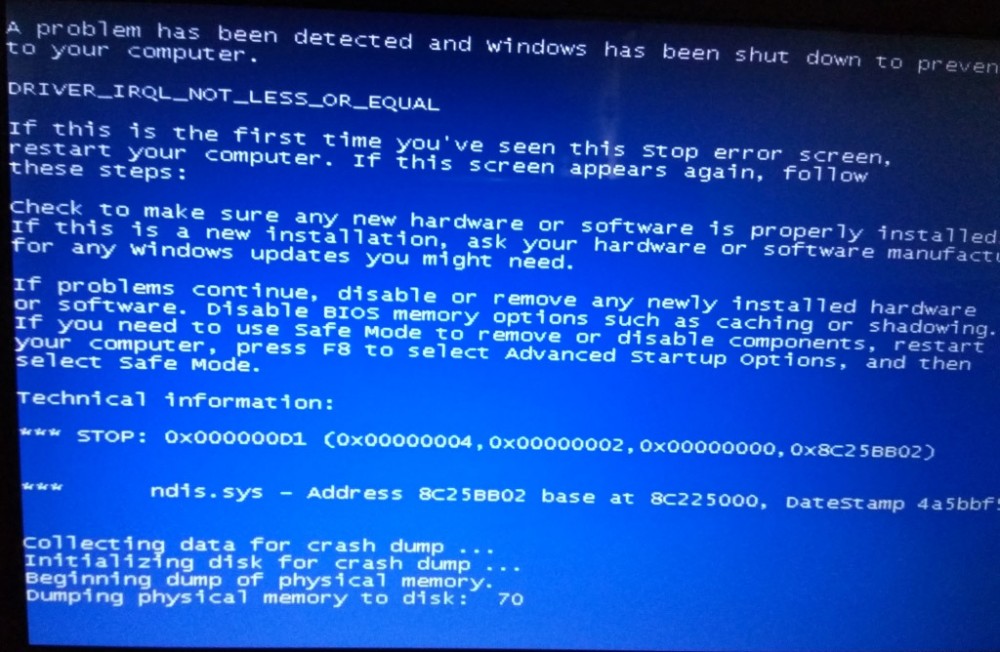
Blue smrtni zaslon v sistemu Windows z napako NDIS.Sys
Posodabljanje voznikov
Učinkovit način popravljanja napak NDIS.SS je postopek za posodabljanje gonilnikov omrežnih naprav. Modri zaslon, vključno z obravnavano napako, pogosto povzročajo napačni ali poškodovani vozniki. To lahko storite ročno z nalaganjem programske opreme z uradnega mesta proizvajalca opreme ali z uporabo posebnih programov. Druga možnost vključuje uporabo vgrajenega -Windows Service - Dispečer naprave, nanj lahko greste prek "Start". Poiščite gonilnike omrežne opreme in s pritiskom na vsakega od njih PKM pokličite kontekstni meni, kjer izberemo dejanje "Posodobitev".
Odmaknjeni omrežni gonilniki
V nekaterih primerih bo pomagalo rešiti težavo vrniti se v prejšnjo pravilno različico gonilnika, če bo po posodobitvi začela povzročiti napako.
Za vrnitev voznikov izvajamo naslednja dejanja:
- Gremo k upravitelju naprav.
- Gremo v podružnico "omrežni adapterji" in v odprtem meniju izberemo omrežno napravo.
- Kliknite PKM in pojdite v "Lastnosti".
- Na zavihku "Driver" kliknite "Odvrzite gonilnik", če je gumb aktiven.
- Potrdite dejanje in znova zaženite računalnik.
Zamenjava datoteke NDIS.Sys
Številnim uporabnikom se uspeva znebiti težave s prenosom elementa NDIS v sistemsko mapo.Sys iz drugega računalnika (iz kataloga ServicePackFiles), na katerem ni težav z njim. Za prenos gonilnikov iz naprave v napravo lahko uporabite posebno programsko opremo.
Sistemska posodobitev
Poskusite posodobiti Windows, zakaj morate iti v center za posodobitev (Start - Parameters - Posodobitev in varnost - Windows Update Center) in preveriti razpoložljivost razpoložljivih posodobitev za vaš OS. Storitev bo samodejno preverila in namestila potrebne posodobitve.
Orodja za zaščito včasih povzročajo napačno namestitveno programsko opremo, vključno s posodobitvami sistema Windows, zato je bolje izklopiti obrambo med izvajanjem posodobitev OS, tako da protivirusi niso mogli posegati v sisteme.
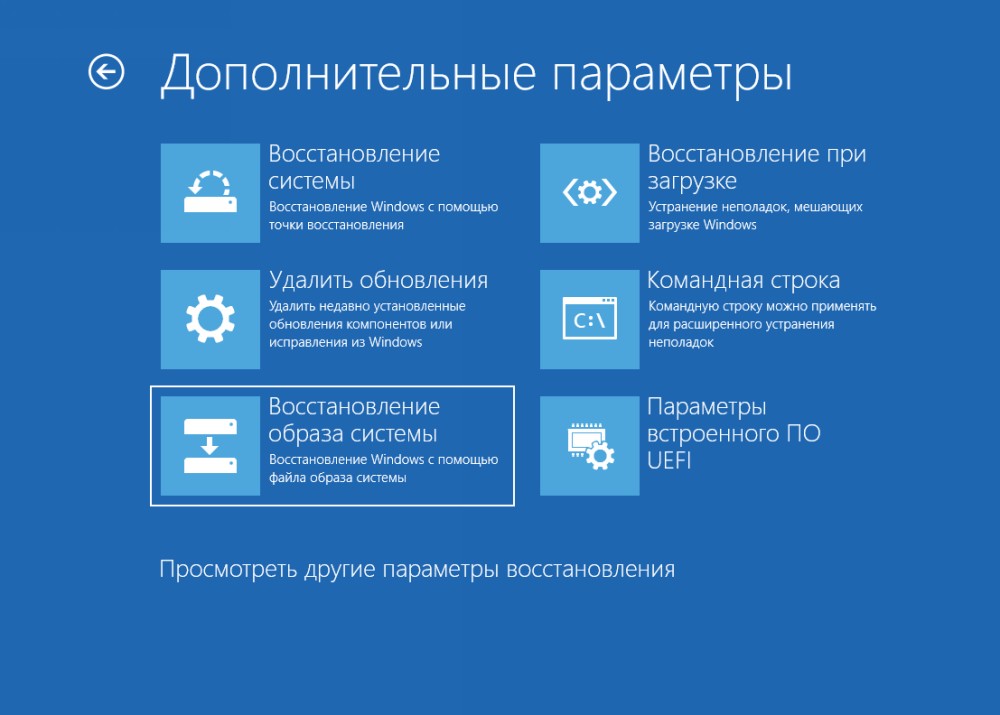
Obnovitveni parametri po okvari Windows
Vrnitev na konzervirano točko obnovitve
Eden od učinkovitih načinov za obnovo oken in njegovih komponent je vrnitev na predhodno ustvarjeno nadzorno točko (če obstaja). To bo pomagalo vrniti sistem v stanje, v katerem okvare še niso prišle, vključno z odpravo napake z datoteko NDIS.Sys. Obstajajo tudi drugi načini za obnovo operacijskega sistema, ki vam omogočajo, da se znebite težav z zmogljivostjo OS.
Odklop, odstranjevanje programov za delo z VPN/Proxy
Če je v računalniški napravi nameščena programska oprema za delo z VPN, pa tudi orodja, ki omrežne aplikacije omogočajo delo prek proxy strežnikov, bi to lahko privedlo do napake z datoteko NDIS.Sys. Poskusite izklopiti ali izbrisati, da preverite, ali je težava izginila.
Odstranjevanje gonilnikov navideznega omrežja
Nameščeni virtualni stroji, na primer VirtualBox ali drugi, in nameščeni adapterji navideznega omrežja lahko povzročijo napako 0x000000d1 NDIS.Sys. Če je tako, je način popravljanja napake odstraniti adapter navideznega omrežja.
https: // www.YouTube.Com/Watch?v = sweqjk0ce0
Preverjanje vgrajenih sistemskih datotek -In SFC Utility
Windows ima sistemsko orodje, ki omogoča preverjanje celovitosti sistemskih datotek in obnovitev poškodovanih elementov, ki jih nadomešča s pravilno. Za zagon pripomočka SFC (Sistem File Checker) bodo potrebne skrbniške pravice. Torej, izvedemo naslednje:
- Odprite konzolo "Perform" (kombinacija Keys Win+R).
- Vnesite ukaz v polje Cmd.
- V terminalu postopek sprožimo z ukazom SFC/SCANNOW In pričakujemo konec skeniranja.
Če se odkrijejo poškodbe sistemskih komponent, jih bomo obnovili, če je mogoče.
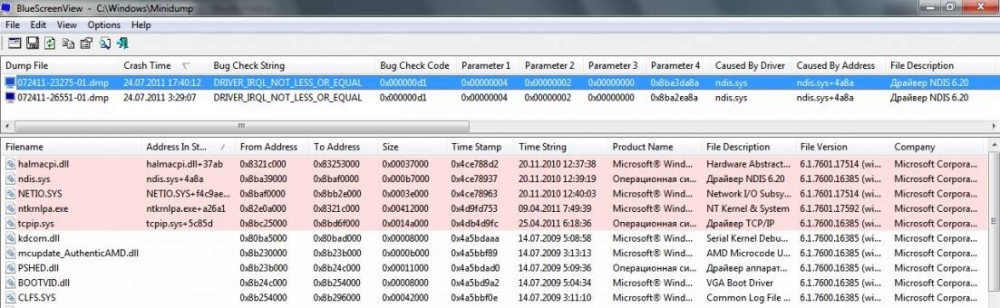
Zaključek informacij o napaki - program BluesCreenview
Preverjanje trdega diska za napake
V nekaterih primerih je lahko napaka BSOD povezana s poškodbo trdega diska, ki bi lahko tudi povzročila škodo na datotečnem sistemu in podatkih. Vgrajeni pripomoček za preverjanje diska bo pomagal skenirati in odpraviti napake na trdem disku. Zagon CHKDSK v oknih katerega koli sklopa je naslednji:
- Naložimo se v "varen način" (za to morate znova zagnati napravo in pri nalaganju klikniti ustrezno tipko, na primer F2, F12 ali Del).
- V imenu administratorja odpremo ukazno vrstico (prek začetka).
- V vmesniku konzole vstopimo Chkdsk /f /r in pritisnite vhodno tipko.
- Predlagana bo načrtovanje naloge, strinjamo se in znova zaženemo računalnik.
- Postopek preverjanja diska se začne samodejno. Če najdemo težave, bodo po možnosti določene.
Poleg standardnega orodja Widows za preverjanje diska lahko uporabite specializirano programsko opremo tretjih strank.
Preverjanje RAM -a za napake
Videz modrega zaslona lahko povzroči napake pomnilnika RAM -a. Če ste se pred kratkim spremenili, dodan pomnilnik, morate začasno odstraniti kurac, da se prepričate, da ni vir težave ali potrditi sum. Če je to odpravilo napako, potem je zadeva nezdružljivost ali poškodba pomnilnika, potem boste morali zamenjati modul. Če novega pomnilnika ni bilo dodano, lahko diagnostiko izvedete s skeniranjem RAM -a za napake. V ta namen uporabljamo orodje za testiranje Memtest86:
- Naložimo sliko programa, kliknemo nanjo PKM in izberemo možnost "Extract v trenutno mapo", izberite pot shranjevanja v računalniku.
- Odprite izvlečeno mapo in zaženite pripomoček ImageUSB.
- Izberite povezan pogon USB, da se bo nalagal (kot rezultat oblikovanja med postopkom, informacije, ki so na voljo v medijih, bodo izgubljene, zato jih kopiramo, če je pomembno).
- Ko je nameščen memtest86, se znova zaženemo in začnemo preizkušati pomnilnik za napake.
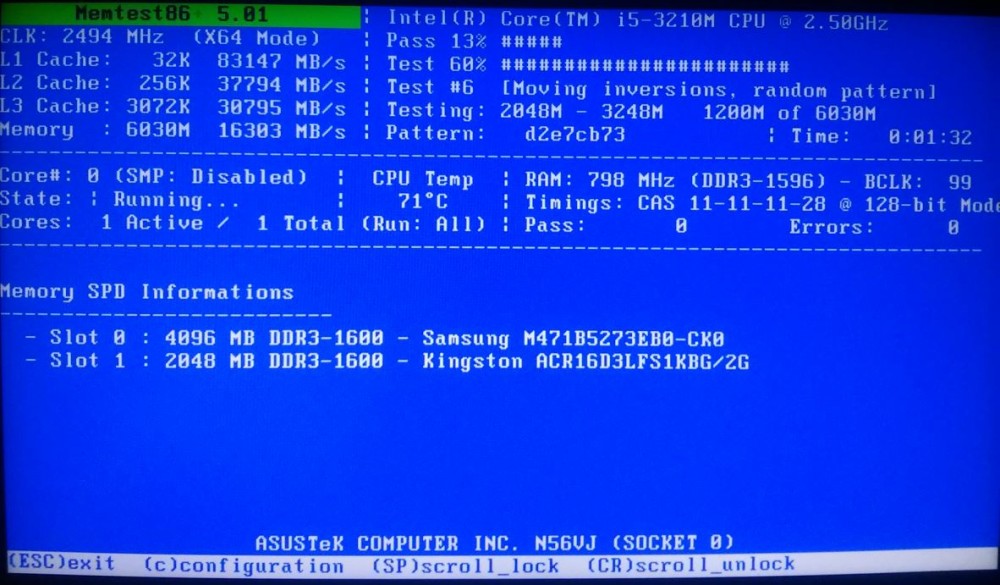
Preverjanje RAM -a po odpovedi
Popravek vpisov v register
Vmešavanje registra, vključno z rokami uporabnika, ki ni specialist, lahko privede do neprijetnih posledic, vključno z neuspehom sistema. Če so kateri koli programi spremenili zapise v registru, kar ima za posledico napako Driver_IRQL_PLES_OR_OR_EQUAL z kodo 0x000000D1 na modrem zaslonu in morate odpraviti ključne napake, je najbolje, da v ta namen uporabite posebno programsko opremo, na primer orodje za Winthrosoft Regist Regist Winthrosoft. Program bo skeniral in odpravil težave v samodejnem načinu, saj je predhodno ustvaril varnostno kopijo, ki bo zaščitila pred poškodbami sistema.
Nastavitve omrežja Windows Ponastavite
Če prejšnje metode niso pomagale, lahko spustite omrežne parametre. Po ponastavitvi se omrežne nastavitve vrnejo v začetno stanje, kot pri namestitvi oken, tako da če potrebujete ročno uvedbo določenih parametrov za delovanje interneta. Metoda pomeni samodejno odstranitev in ponovno namestitev v sistemu omrežnih adapterjev, ne zagotavlja popravka problema, v nekaterih primerih pa je lahko učinkovita. Postopek v sistemu Windows 10 se izvaja na naslednji način:
- Gremo na parametre (skozi gumb za zagon ali s tipkami Win+I).
- Gremo v razdelek "omrežje in internet" in z menija na levi strani okna izberite "Status".
- Skozi stran navzdol in tukaj najdemo "Ponastavitev omrežja", kliknite.
- Kliknite gumb "Ponastavi zdaj", potrdite dejanje in počakajte, da se naprava ponovno zažene.
Ko se po ponovnem zagonu povežete z omrežjem, morate izbrati vrsto računalniške povezave (javno ali zasebno omrežje).
Če nobena od zgornjih metod ni pomagala obvladati težavo in napako Error_irql_not_less_or_or_equal z datoteko NDIS.Sys še vedno moti, še vedno gre za ekstremne ukrepe in izvesti čist instalacijo Windows. V primeru, ko se ta metoda ne bo obvladala, je verjetno okvara povezana s strojno opremo, ki jo je treba zamenjati, da popravite situacijo.
- « Administrator je blokiral izvajanje te aplikacije Windows, kako rešiti težavo
- Napaka MSVCP71.DLL vzroki in kako popraviti »

